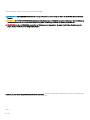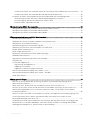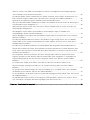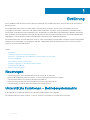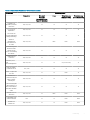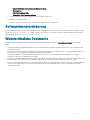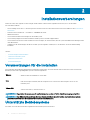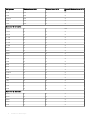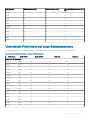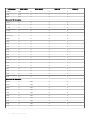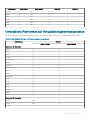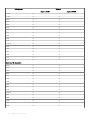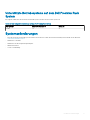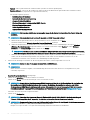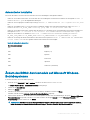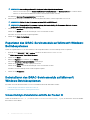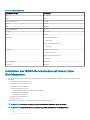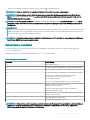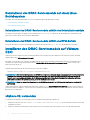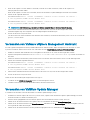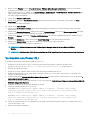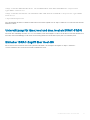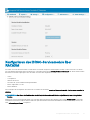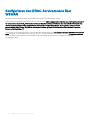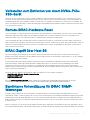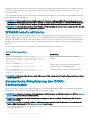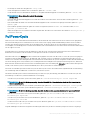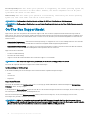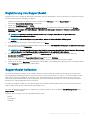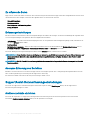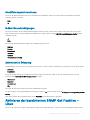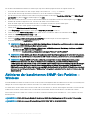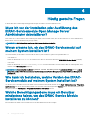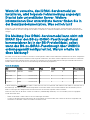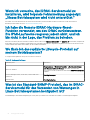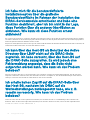Dell iDRAC Service Module 3.1 Benutzerhandbuch
- Typ
- Benutzerhandbuch

Dell EMC iDRAC-Servicemodul 3.1
Benutzerhandbuch

Anmerkungen, Vorsichtshinweise und Warnungen
ANMERKUNG: Eine ANMERKUNG macht auf wichtige Informationen aufmerksam, mit denen Sie Ihr Produkt besser einsetzen
können.
VORSICHT: Ein VORSICHTSHINWEIS macht darauf aufmerksam, dass bei Nichtbefolgung von Anweisungen eine Beschädigung
der Hardware oder ein Verlust von Daten droht, und zeigt auf, wie derartige Probleme vermieden werden können.
WARNUNG: Durch eine WARNUNG werden Sie auf Gefahrenquellen hingewiesen, die materielle Schäden, Verletzungen oder
sogar den Tod von Personen zur Folge haben können.
© 2018 Dell Inc. oder ihre Tochtergesellschaften. Alle Rechte vorbehalten. Dell, EMC und andere Marken sind Marken von Dell Inc. oder entsprechenden
Tochtergesellschaften. Andere Marken können Marken ihrer jeweiligen Inhaber sein.
2018 - 07
Rev. A01

Inhaltsverzeichnis
1 Einführung..................................................................................................................................................... 6
Neuerungen........................................................................................................................................................................ 6
Unterstützte Funktionen – Betriebssystemmatrix........................................................................................................ 6
Koexistenz von OpenManage Server Administrator mit dem iDRAC Service Module..............................................8
Software-Verfügbarkeit.....................................................................................................................................................8
Herunterladen des iDRAC-Servicemoduls...................................................................................................................... 8
Zugri auf Dokumente von der Dell EMC Support-Website.........................................................................................8
Softwarelizenzvereinbarung............................................................................................................................................. 9
Weitere nützliche Dokumente...........................................................................................................................................9
2 Installationsvorbereitungen.......................................................................................................................... 10
Voraussetzungen für die Installation.............................................................................................................................. 10
Unterstützte Betriebssysteme........................................................................................................................................10
Unterstützte Plattformen.................................................................................................................................................11
Unterstützte Plattformen auf Windows-Betriebssystemen.................................................................................. 11
Unterstützte Plattformen auf Linux-Betriebssystemen.........................................................................................13
Unterstützte Plattformen auf Virtualisierungsbetriebssystemen......................................................................... 15
Unterstützte Betriebssysteme auf dem Dell Precision Rack System...................................................................17
Systemanforderungen...................................................................................................................................................... 17
3 Installieren des iDRAC-Servicemoduls..........................................................................................................18
Erstinstallation des iDRAC-Servicemoduls über iDRAC für Windows........................................................................18
Erstinstallation von iSM über iDRAC Express............................................................................................................... 19
Erstinstallation des iDRAC-Servicemoduls über iDRAC für Linux...............................................................................19
Installieren des iDRAC-Servicemoduls auf Microsoft Windows-Betriebssystemen.................................................19
Installieren des iDRAC-Servicemoduls auf Microsoft Windows-Betriebssystemen...........................................19
Ändern des iDRAC-Servicemoduls auf Microsoft Windows-Betriebssystemen.................................................21
Reparieren des iDRAC-Servicemoduls auf Microsoft Windows-Betriebssystemen..........................................22
Deinstallieren des iDRAC-Servicemoduls auf Microsoft Windows-Betriebssystemen......................................22
Installieren des iDRAC-Servicemoduls auf einem unterstützten Linux-Betriebssystem......................................... 23
Installationsvoraussetzungen für Linux-Betriebssysteme.....................................................................................23
Linux-Abhängigkeiten................................................................................................................................................ 23
Installieren des iDRAC-Servicemoduls auf einem Linux-Betriebssystem............................................................ 24
Deinstallieren des iDRAC-Servicemoduls auf einem Linux-Betriebssystem....................................................... 26
Installieren des iDRAC-Servicemoduls auf VMware ESXi...........................................................................................26
vSphere-CLI verwenden........................................................................................................................................... 26
Verwenden von VMware vSphere Management Assistant.................................................................................. 27
Verwenden von VMWare Update Manager............................................................................................................27
Verwenden von Power CLI.......................................................................................................................................28
Deinstallieren des iDRAC-Servicemoduls auf VMware ESXi................................................................................ 29
Installieren des iDRAC-Servicemoduls auf Citrix XenServer...................................................................................... 29
Importieren von Dell GPG-Schlüsseln in Citrix XenServer....................................................................................29
Inhaltsverzeichnis
3

Installieren des iDRAC-Servicemoduls mithilfe des Verwaltungs-GUI-Dashboard von Citrix XenCenter.......29
Installieren des iDRAC-Servicemoduls über SSH oder die lokale Befehlsshell................................................... 30
Installieren des iDRAC-Servicemoduls bei aktiviertem Sperrmodus der Systemkonguration.............................. 30
Unterstützung für iDRAC URI, um das iSM-Installationsprogramm zu erhalten............................................... 30
Unterstützung für idrac.local und drac.local als iDRAC-FQDN.............................................................................31
Einfacher iDRAC-Zugri über Host-BS....................................................................................................................31
4 Kongurieren des iDRAC-Servicemoduls..................................................................................................... 32
Kongurieren des iDRAC-Servicemoduls über die iDRAC-Webschnittstelle............................................................ 32
Kongurieren des iDRAC-Servicemoduls über RACADM........................................................................................... 33
Kongurieren des iDRAC-Servicemoduls über WSMAN.............................................................................................34
5 Überwachungsfunktionen des iDRAC-Servicemoduls.................................................................................. 35
Betriebssystem-Informationen.......................................................................................................................................35
Replikation des Lifecycle-Controller-Protokolls in das Betriebssystem.....................................................................36
Automatische Systemwiederherstellung.......................................................................................................................36
Windows Management Instrumentation-Provider.......................................................................................................36
Vorbereiten zum Entfernen von einem NVMe-PCIe-SSD-Gerät...............................................................................37
Remote-iDRAC-Hardware-Reset...................................................................................................................................37
iDRAC-Zugri über Host-BS...........................................................................................................................................37
Bandinterne Unterstützung für iDRAC SNMP-Warnungen........................................................................................37
WSMAN remote aktivieren.............................................................................................................................................38
Automatische Aktualisierung des iDRAC-Servicemoduls............................................................................................38
FullPowerCycle.................................................................................................................................................................39
On-The-Box SupportAssist.............................................................................................................................................40
Registrierung von SupportAssist.............................................................................................................................. 41
SupportAssist Collection............................................................................................................................................41
SupportAssist-Datenerfassungseinstellungen........................................................................................................42
Aktivieren der bandinternen SNMP Get Funktion – Linux......................................................................................... 43
Aktivieren der bandinternen SNMP-Get-Funktion – Windows..................................................................................44
iDRAC GUI Launcher....................................................................................................................................................... 45
6 Häug gestellte Fragen................................................................................................................................46
Muss ich vor der Installation oder Ausführung des iDRAC-Servicemoduls Open Manage Server
Administrator deinstallieren?.......................................................................................................................................... 46
Woran erkenne ich, ob das iDRAC-Servicemodul auf meinem System installiert ist?............................................ 46
Wie kann ich feststellen, welche Version des iDRAC-Servicemoduls auf meinem System installiert ist?............46
Welche Berechtigungsebene muss ein Benutzer mindestens haben, um das iDRAC Service Module
installieren zu können?....................................................................................................................................................46
Wenn ich versuche, das iDRAC-Servicemodul zu installieren, wird folgende Fehlermeldung angezeigt: Dies
ist kein unterstützter Server. Weitere Informationen über unterstützte Server nden Sie in der
Benutzerdokumentation. Was soll ich tun?...................................................................................................................47
Die Meldung Das iDRAC-Servicemodul kann nicht mit iDRAC über den BS-zu-iDRAC-Passthrough-Kanal
kommunizieren ist in der BS-Protokolldatei, selbst wenn das BS-zu-iDRAC-Passthrough über USBNIC
ordnungsgemäß konguriert ist. Warum erhalte ich diese Meldung?....................................................................... 47
4
Inhaltsverzeichnis

Wenn ich versuche, das iDRAC-Servicemodul zu installieren, wird folgende Fehlermeldung angezeigt:
„Dieses Betriebssystem wird nicht unterstützt.“..........................................................................................................48
Ich habe die Remote-iDRAC-Hardware-Reset-Funktion verwendet, um den iDRAC zurückzusetzen. Die
IPMI-Laufwerke reagieren jedoch nicht, und ich bin nicht in der Lage, das Problem zu beheben........................ 48
Wo nde ich das replizierte Lifecycle-Protokoll auf meinem Betriebssystem?........................................................48
Was ist das Standard-SNMP-Protokoll, das im iDRAC-Servicemodul für das Versenden von Warnungen in
Linux-Betriebssystemen konguriert ist?..................................................................................................................... 48
SMUX wird auf meinem System nicht unterstützt. Welches Protokoll sollte ich für das Versenden von
Warnmeldungen kongurieren?..................................................................................................................................... 49
Wie konguriere ich das iDRAC-Servicemodul zur Verwendung des Agent-x-Protokolls zum
standardmäßigen Senden von Warnmeldungen?........................................................................................................ 49
Welche abhängigen Linux-Pakete oder ausführbaren Dateien sollte ich im Rahmen der Linux-Installation
ebenfalls installieren?.......................................................................................................................................................49
Ich habe einen benutzerdenierten Ordner in der Windows-Ereignisanzeige erstellt, die LC-Protokolle
werden jedoch nicht in meinem benutzerdenierten Ordner repliziert. Was muss ich tun, damit die LC-
Protokolle repliziert werden?..........................................................................................................................................49
Ich habe mich für die benutzerdenierte Installationsoption über die grasche Benutzeroberäche im
Rahmen der Installation des iDRAC-Servicemoduls entschieden und habe eine Funktion deaktiviert, aber
ich bin nicht in der Lage, diese Funktion über die anderen Oberächen zu aktivieren. Wie kann ich diese
Funktion erneut aktivieren?
............................................................................................................................................50
Ich kann über das Host-BS als Benutzer des Active Directory über LDAP nicht auf die iDRAC-Seite
zugreifen. Ich habe versucht, über das Host-BS auf die iDRAC-Seite zuzugreifen. Es wird jedoch eine
Fehlermeldung angezeigt, dass die Seite nicht aufgerufen werden kann. Wie kann ich das Problem
beheben?..........................................................................................................................................................................50
Ich erhalte keinen Zugri auf die iDRAC-Seite über das Host-BS, nachdem ich iDRAC auf die
Werkseinstellungen zurückgesetzt habe, wie z. B. racadm racresetcfg. Wie kann ich das Problem
beheben?..........................................................................................................................................................................50
Ich sehe die letzten Warnmeldungen der Lifecycle-Protokolle (LCL) für SNMP-Traps in den Protokollen
des Betriebssystems repliziert. Kann ich das Problem beheben?.............................................................................. 51
Ich sehe 169.254.0.2 als die Quell-IP-Adresse in über iSM empfangenen iDRAC-SNMP-Traps. Wie kann ich
das Problem beheben?.................................................................................................................................................... 51
Ich habe Betriebssystem-zu-iDRAC-Passthrough auf LOM konguriert, und wenn ich versuche, dcism-
sync auszuführen, schlägt der Aktualisierungsvorgang fehl. Was kann ich tun?..................................................... 51
7 Linux und Ubuntu Installationspakete...........................................................................................................52
Inhaltsverzeichnis
5

Einführung
Dieses Handbuch enthält Informationen und schrittweise Anleitungen zum Installieren des iDRAC-Servicemoduls auf den unterstützten
Betriebssystemen.
Das Integrated Dell Remote Access Controller (iDRAC)-Servicemodul ist eine leichte, optionale Softwareanwendung, die auf Dell
PowerEdge-Servern ab der 12. Generation oder später installiert werden kann. Das iDRAC-Servicemodul ergänzt verschiedene iDRAC-
Schnittstellen, wie die grasche Benutzeroberäche (GUI), die RACADM-CLI und die Web Service Management (WSMAN)-Schnittstelle,
durch zusätzliche Überwachungsdaten. Sie können die Funktionen auf dem unterstützten Betriebssystem je nach Funktionsbedarf und in
Abhängigkeit von den spezischen Integrationsanforderungen in einer bestimmten Umgebung kongurieren.
Die Architektur des iDRAC-Servicemoduls basiert auf der IP-Socket-Kommunikation und stellt iDRAC zusätzliche Systemverwaltungsdaten
(Betriebssystem/Gerätetreiber) zur Verfügung und stellt über Standardschnittstellen des Betriebssystems Eins-zu-viele-Konsolen mit
Zugang zu Systemverwaltungsdaten bereit.
Themen:
• Neuerungen
• Unterstützte Funktionen – Betriebssystemmatrix
• Koexistenz von OpenManage Server Administrator mit dem iDRAC Service Module
• Software-Verfügbarkeit
• Herunterladen des iDRAC-Servicemoduls
• Zugri auf Dokumente von der Dell EMC Support-Website
• Softwarelizenzvereinbarung
• Weitere nützliche Dokumente
Neuerungen
• Unterstützung für das Ubuntu 16.04 Betriebssystem auf Servern der 14. Generation.
• Aktivieren der bandinternen SNMP-Get-Funktion sowohl für Linux als auch für Windows verfügbar.
• Unterstützung für iDRAC GUI Launcher im Betriebssystem Windows.
• Nutzung für anonyme SupportAssist Erfassungsberichte für nicht registrierte Benutzer.
• Unterstützung der Live-VIB-Installation auf VMware ESXi-Betriebssystemen.
Unterstützte Funktionen – Betriebssystemmatrix
In der folgenden Liste werden die unterstützten Funktionen und das Betriebssystem aufgeführt.
Die folgenden Funktionen werden auf der 12., 13. und 14. Generation von Dell EMC Power Edge-Server unterstützt:
1
6 Einführung

Tabelle 1. Unterstützte Funktionen – Betriebssystemmatrix
Funktionen Betriebssysteme
Generation Microsoft
Windows
(einschließlich der
Hyper-V-Systeme)
Linux Virtualisierung
(VMware ESXi)
Virtualisierung
(Citrix XenServer)
Freigabe von
Betriebssysteminfo
rmationen
12G, 13G, 14G Ja Ja Ja Ja
LC-Protokoll-
Replikation
12G, 13G, 14G Ja Ja Ja Ja
Automatische
Systemwiederherst
ellung/Watchdog
12G, 13G, 14G Ja Ja Ja Ja
Windows
Management
Instrumentation-
Provider
12G, 13G, 14G Ja Nein Nein Nein
Vorbereitung zum
Entfernen eines
NVMe-Geräts
unter Verwendung
des iDRAC
12G, 13G, 14G Ja Ja Ja Ja
SupportAssist
Collection
12G, 13G, 14G Ja Ja Ja Ja
Betriebssystem-
und
Anwendungsdaten
12G, 13G, 14G Ja Ja Ja (nur für 14G) Ja
Remote-iDRAC-
Hardware-Reset
13G, 14G Ja Ja Ja Ja
iDRAC-Zugri über
Host-BS
12G, 13G, 14G Ja Ja Nein Ja
Bandinterne
Unterstützung für
iDRAC SNMP-
Warnungen
12G, 13G, 14G Ja Ja Ja Ja
Unterstützung der
Überwachung von
Netzwerkschnittst
ellen über Redsh-
Client
12G, 13G, 14G Ja Ja Ja Ja
WSMAN remote
aktivieren
12G, 13G, 14G Ja Nein Nein Nein
Vollständiges Ein-
und Ausschalten
14G Ja Ja Nein Nein
Bandinterne
SNMP-Get
12G, 13G, 14G Ja Ja Nein Nein
Einführung 7

Funktionen Betriebssysteme
Live-VIB-
Installation
12G, 13G, 14G Nein Nein Ja Nein
Anonymer
SupportAssist-
Erfassungsbericht
14G Ja Ja Ja Ja
iDRAC GUI
Launcher
12G, 13G, 14G Ja Nein Nein Nein
Koexistenz von OpenManage Server Administrator mit
dem iDRAC Service Module
In einem System können OpenManage Server Administrator (OMSA) und das iDRAC-Servicemodul kann parallel vorhanden sein. Wenn Sie
die Überwachungsfunktionen während der Installation des iDRAC-Servicemoduls aktivieren, wird das iDRAC-Servicemodul, nachdem die
Installation abgeschlossen ist, die sich überschneidenden Überwachungsfunktionen deaktivieren, wenn es das Vorhandensein von OMSA
erkennt. Das iDRAC-Servicemodul fragt OMSA und seine Funktionen dauerhaft ab. Immer wenn der OMSA Service gestoppt wurde, wird
die entsprechende Funktion des iDRAC-Servicemoduls aktiviert.
Software-Verfügbarkeit
Die iDRAC Servicemodul-Software ist verfügbar auf:
• Dell EMC Open Manage Systems Management Tools and Documentation DVD
• Support-Website – dell.com/support
Herunterladen des iDRAC-Servicemoduls
Sie können die iDRAC-Servicemodulsoftware von der Website dell.com/support/home herunterladen. Klicken Sie auf der Support-Seite
auf Aus allen Produkten wählen > Software & Sicherheit > Enterprise Systems Management > iDRAC Servicemodul. Wählen Sie die
neueste Version von iSM und klicken Sie auf Treiber & Downloads.
Zugri auf Dokumente von der Dell EMC Support-
Website
Sie können auf die Dokumente zugreifen, indem Sie die folgenden Links verwenden:
• Für Dell EMC Enterprise System-Verwaltungsdokumente – www.dell.com/SoftwareSecurityManuals
• Für Dell EMC OpenManage-Dokumente – www.dell.com/OpenManageManuals
• Für Dell EMC Remote-Enterprise-System-Verwaltungsdokumente – www.dell.com/esmmanuals
• Für Dokumente zu iDRAC und Dell EMC Lifecycle Controller – www.dell.com/idracmanuals
• Für Dell EMC OpenManage Connections Enterprise-System-Verwaltungsdokumente – www.dell.com/
OMConnectionsEnterpriseSystemsManagement
• Für Dell EMC Betriebsfähigkeits-Tools-Dokumente – www.dell.com/ServiceabilityTools
•
a Rufen Sie die Website www.dell.com/Support/Home auf.
b Klicken Sie auf Wählen Sie aus allen Produkten.
c Klicken Sie im Abschnitt Alle Produkte auf Software und Sicherheit, und klicken Sie dann auf einen der folgenden Links:
– Verwaltung von Systemen der Enterprise-Klasse
8
Einführung

– Remote-Verwaltung von Systemen der Enterprise-Klasse
– Wartungstools
– Dell Client Command Suite
– Connections Client-Systemverwaltung
d Um ein Dokument anzuzeigen, klicken Sie auf die jeweilige Produktversion.
• Verwendung von Suchmaschinen:
– Geben Sie den Namen und die Version des Dokuments in das Kästchen „Suchen“ ein.
Softwarelizenzvereinbarung
Die Softwarelizenz für die vom iDRAC-Servicemodul unterstützten Betriebssystemversionen ist im Installationsprogramm enthalten. Lesen
Sie die Datei license_agreement.txt. Durch Installieren oder Kopieren von einer der Dateien auf dem Datenträger stimmen Sie den
Bedingungen in der Datei license_agreement.txt zu.
Weitere nützliche Dokumente
Zusätzlich zu dieser Anleitung können Sie auf die folgenden Anleitungen zugreifen, die unter dell.com/support/home zur Verfügung
stehen.
• Das Benutzerhandbuch Integrated Dell Remote Access Controller (iDRAC) enthält ausführliche Informationen zum Kongurieren und
Verwenden des iDRAC.
• Im Dell Remote Access Controller RACADM User's Guide (Benutzerhandbuch zu Dell Remote Access Controller/RACADM) nden Sie
Informationen zur Verwendung des RACADM-Befehlszeilen-Dienstprogramms.
• Das Benutzerhandbuch zu den Dell Update Packages enthält Informationen über das Abrufen und Verwenden von Dell Update
Packages als Teil Ihrer Systemaktualisierungsstrategie.
• Im Dell Event Messages Reference Guide (Dell Referenzhandbuch zu Ereignismeldungen) nden Sie Informationen zu den Ereignis- und
Fehlermeldungen, die von der Firmware und anderen Agenten, die die Systemkomponenten überwachen, generiert werden.
• Im Dell Lifecycle Controller 2 Web Services Interface Guide (Handbuch zur Kommunikation zwischen Dell Lifecycle-Controller und Web
Services-Schnittstelle) nden Sie Informationen und Beispiele für die Verwendung des Web Services for Management (WS-Man)-
Verwaltungsprotokolls.
Einführung
9

Installationsvorbereitungen
Stellen Sie sicher, dass folgende Voraussetzungen erfüllt sind bzw. führen Sie die folgenden Schritte aus, bevor Sie das iDRAC-
Servicemodul installieren:
• Dell PowerEdge-Server der 12. oder einer späteren Generation Eine Liste der unterstützten Plattformen nden Sie unter Unterstützte
Plattformen.
• Firmware-Version mindestens – für iDRAC9 – 3.00.00.00 oder höher.
• Administratorrechte
• Lesen Sie die Installationsanweisungen für Ihr Betriebssystem.
• Lesen Sie die jeweiligen Versionshinweisdateien und die Systems Software Support Matrix.
• Lesen Sie die Informationen zu den Installationsvoraussetzungen, um sicherzustellen, dass Ihr System die Mindestanforderungen erfüllt
oder überschreitet.
• Schließen Sie alle Anwendungen, die derzeit auf dem System ausgeführt werden, bevor Sie die iDRAC-Servicemodulanwendung
installieren.
Themen:
• Voraussetzungen für die Installation
• Unterstützte Betriebssysteme
• Unterstützte Plattformen
• Systemanforderungen
Voraussetzungen für die Installation
Dieser Abschnitt beschreibt die allgemeinen Anforderungen für das iDRAC-Servicemodul und stellt Informationen zu den unterstützten
Betriebssystemen und zu grundlegenden Systemvoraussetzungen bereit.
Windows
• Windows 2012 R2 und Windows Server 2016.
Linux
• Red Hat Enterprise Linux 6.9, Red Hat Enterprise Linux 7.4 und SUSE Linux Enterprise Server 12 SP3
Betriebssystem.
VMware ESXi
• VMware ESXi 6.0 U3, VMware ESXi 6.5 U1.
ANMERKUNG: Spezische Voraussetzungen für ein Betriebssystem werden als Teil der Installationsvorgänge aufgeführt.
ANMERKUNG: Das iDRAC-Servicemodul kann über eine Benutzeroberäche installiert werden. Das Installationsprogramm
unterstützt außerdem einen Mechanismus für die Installation im Hintergrund.
Unterstützte Betriebssysteme
Das iDRAC-Servicemodul wird auf den folgenden 64-Bit-Betriebssystemen unterstützt:
2
10 Installationsvorbereitungen

• Microsoft Windows Server 2012
• Microsoft Windows Server 2012 R2
• Microsoft Windows Server 2016
• Red Hat Enterprise Linux 6.9
• Red Hat Enterprise Linux 7.4
• SUSE Linux Enterprise Server 12 SP3
• SUSE Linux Enterprise Server 11 SP4
• VMware vSphere (ESXi) 6.0 U3
• VMware vSphere (ESXi) 6.5 U1
• CentOS 6.9
• CentOS 7.4
• Citrix Xen 7.1 Server
• Ubuntu 16.04.3
* – iDRAC-Servicemodul lässt sich auf allen aufgeführten CentOS-Versionen installieren. Dell bietet nur eingeschränkte Unterstützung für
CentOS. Für weitere Informationen oder Unterstützung von CentOS wenden Sie sich an die CentOS-Community.
Informationen zu den unterstützten Betriebssystemen nden Sie in der Systems Software Support Matrix auf dell.com/support/home.
Unterstützte Plattformen
iDRAC-Servicemodul 3.1 unterstützt Dell Power Edge-Server der 12. bis 14. Generation.
Unterstützte Plattformen auf Windows-Betriebssystemen
Die Tabelle enthält eine Liste der durch das iDRAC Servicemodul 3.1 unterstützten Plattformen auf Windows-Betriebssystemen.
Tabelle 2. Unterstützte Plattformen auf Windows-Betriebssystemen
Dell Systeme Windows Server 2012 Windows Server 2016 Microsoft Windows Server 2012
R2
Server der 14. Generation
R7425 Nein Ja Ja
R7415 Nein Ja Ja
R6415 Nein Ja Ja
C6420 Nein Ja Ja
FC 640 Nein Ja Ja
FC 640 v2 Nein Ja Ja
FC 840 v2 Nein Ja Ja
FD 332 Nein Ja Ja
FD 342 v2 Nein Ja Ja
M640 Nein Ja Ja
M640-VRTX Nein Ja Ja
R440 Nein Ja Ja
R540 Nein Ja Ja
Installationsvorbereitungen 11

Dell Systeme Windows Server 2012 Windows Server 2016 Microsoft Windows Server 2012
R2
R640 Nein Ja Ja
R740 Nein Ja Ja
R740 XD Nein Ja Ja
R940 Nein Ja Ja
T440 Nein Ja Ja
Server der 13. Generation
C4140 Ja Ja Nein
C4130 Ja Ja Ja
C6320 Ja Ja Ja
FC 430 Ja Ja Ja
FC 630 Ja Ja Ja
FC 630 Ja Ja Ja
FC 830 Ja Ja Ja
M630 Ja Ja Ja
M630 Ja Ja Ja
M830 Ja Ja Ja
R230 Ja Ja Ja
R330 Ja Ja Ja
R430 Ja Ja Ja
R530 Ja Ja Ja
R630 Ja Ja Ja
R730 Ja Ja Ja
R730 XD Ja Ja Ja
R830 Ja Ja Ja
R930 Ja Ja Ja
T130 Ja Ja Ja
T330 Ja Ja Ja
T430 Ja Ja Ja
T630 Ja Ja Ja
Server der 12. Generation
M420 Ja Ja Ja
M520 Ja Ja Ja
M620 Ja Ja Ja
M820 Ja Ja Ja
R220 Ja Ja Ja
12 Installationsvorbereitungen

Dell Systeme Windows Server 2012 Windows Server 2016 Microsoft Windows Server 2012
R2
R320 Ja Ja Ja
R420 Ja Ja Ja
R520 Ja Ja Ja
R620 Ja Ja Ja
R720 Ja Ja Ja
R720 XD Ja Ja Ja
R820 Ja Ja Ja
R920 Ja Ja Ja
T320 Ja Ja Ja
T420 Ja Ja Ja
T620 Ja Ja Ja
Unterstützte Plattformen auf Linux-Betriebssystemen
Die Tabelle enthält eine Liste der durch das iDRAC Servicemodul 3.1 unterstützten Plattformen auf Linux-Betriebssystemen.
Tabelle 3. Unterstützte Plattformen auf Linux-Betriebssystemen
Dell Systeme SLES 11 SP4 SLES 12 SP3 RHEL 7.4 RHEL 6.9
Server der 14. Generation
R7425 Nein Ja Ja Ja
R7415 Nein Ja Ja Ja
R6415 Nein Ja Ja Ja
C6420 Nein Ja Ja Ja
FC640 Nein Ja Ja Ja
FC 640 v2 Nein Ja Ja Ja
FD 342 v2 Nein Ja Ja Ja
FD332 Nein Ja Ja Ja
M640 Nein Ja Ja Ja
M640-VRTX Nein Ja Ja Ja
R7425 Nein Ja Ja Ja
R7415 Nein Ja Ja Ja
R6415 Nein Ja Ja Ja
R440 Nein Ja Ja Ja
R540 Nein Ja Ja Ja
R640 Nein Ja Ja Ja
R740 Nein Ja Ja Ja
Installationsvorbereitungen 13

Dell Systeme SLES 11 SP4 SLES 12 SP3 RHEL 7.4 RHEL 6.9
R740xd Nein Ja Ja Ja
R940 Nein Ja Ja Ja
T440 Nein Ja Ja Ja
Server der 13. Generation
C4130 Ja Ja Ja Ja
C6320 Ja Ja Ja Ja
FC 430 Ja Ja Ja Ja
FC 630 Ja Ja Ja Ja
FC 830 Ja Ja Ja Ja
M630 VRTX Ja Ja Ja Ja
M630 Ja Ja Ja Ja
M830 Ja Ja Ja Ja
R230 Ja Ja Ja Ja
R330 Ja Ja Ja Ja
R430 Ja Ja Ja Ja
R530 Ja Ja Ja Ja
R630 Ja Ja Ja Ja
R730 Ja Ja Ja Ja
R730 XD Ja Ja Ja Ja
R830 Ja Ja Ja Ja
R930 Ja Ja Ja Ja
T130 Ja Ja Ja Ja
T330 Ja Ja Ja Ja
T430 Ja Ja Ja Ja
T630 Ja Ja Ja Ja
Server der 12. Generation
M420 Ja Nein Ja Ja
M520 Ja Nein Ja Ja
M620 Ja Nein Ja Ja
M820 Ja Nein Ja Ja
R220 Ja Nein Ja Ja
R320 Ja Nein Ja Ja
R420 Ja Nein Ja Ja
R520 Ja Nein Ja Ja
R620 Ja Nein Ja Ja
R720 Ja Nein Ja Ja
14 Installationsvorbereitungen

Dell Systeme SLES 11 SP4 SLES 12 SP3 RHEL 7.4 RHEL 6.9
R720 XD Ja Nein Ja Ja
R820 Ja Nein Ja Ja
R920 Ja Nein Ja Ja
T320 Ja Nein Ja Ja
T420 Ja Nein Ja Ja
T620 Ja Nein Ja Ja
Unterstützte Plattformen auf Virtualisierungsbetriebssystemen
Die Tabelle enthält eine Liste der durch das iDRAC Servicemodul 3.1 unterstützten Plattformen auf Virtualisierungsbetriebssystemen.
Tabelle 4. Unterstützte Plattformen auf Virtualisierungsbetriebssystemen
Dell Systeme VMware
vSphere 6.5 U1 vSphere 6.0 U3
Server der 14. Generation
R7425 Ja Ja
R7415 Ja Ja
R6415 Ja Ja
C6420 Ja Ja
FC640-VRTX Ja Ja
FC640 Ja Ja
FC640 v2 Ja Ja
FD342 v2 Ja Ja
FD332 Ja Ja
M640 Ja Ja
M640-VRTX Ja Ja
R440 Ja Ja
R540 Ja Ja
R640 Ja Ja
R740 Ja Ja
R740xd Ja Ja
R940 Ja Ja
T440 Ja Ja
Server der 13. Generation
C4130 Nein Ja
C6320 Nein Ja
FC 430 Ja Ja
Installationsvorbereitungen 15

Dell Systeme VMware
vSphere 6.5 U1 vSphere 6.0 U3
FC 630 Ja Ja
FC 830 Ja Ja
M630 Ja Ja
M630 Ja Ja
M830 Ja Ja
R230 Ja Ja
R330 Ja Ja
R430 Ja Ja
R530 Ja Ja
R630 Ja Ja
R730 Ja Ja
R730 XD Ja Ja
R830 Ja Ja
R930 Ja Ja
T130 Ja Ja
T330 Ja Ja
T430 Ja Ja
T630 Ja Ja
Server der 12. Generation
M420 Ja Ja
M520 Ja Ja
M620 Ja Ja
M820 Ja Ja
R220 Ja Ja
R320 Ja Ja
R420 Ja Ja
R520 Ja Ja
R620 Ja Ja
R720 Ja Ja
R720 XD Ja Ja
R820 Ja Ja
R920 Ja Ja
T320 Ja Ja
T420 Ja Ja
T620 Ja Ja
16 Installationsvorbereitungen

Unterstützte Betriebssysteme auf dem Dell Precision Rack
System
Die folgende Tabelle listet die unterstützten Betriebssysteme auf dem Precision Rack System auf
Tabelle 5. Unterstützte Betriebssysteme auf dem Dell Precision Rack System
Dell Systeme Microsoft Windows 10 RHEL 7.4
R7920 Ja Ja
Systemanforderungen
• Eines der unterstützten Betriebssysteme. Weitere Informationen zu den unterstützten Betriebssystemen nden Sie im Abschnitt
Unterstützte Betriebssysteme.
• Mindestens 2 GB RAM
• Mindestens 512 MB Festplattenspeicherplatz
• Administratorrechte
• TCP/IPv4-Verbindung.
Installationsvorbereitungen
17

Installieren des iDRAC-Servicemoduls
Das iDRAC-Servicemodul lässt sich auf allen folgenden Betriebssystemen installieren.
• Installieren des iDRAC-Servicemoduls auf Microsoft Windows-Betriebssystemen
• Installieren des iDRAC-Servicemoduls auf einem unterstützten Linux-Betriebssystem
• Installieren des iDRAC-Servicemoduls auf VMware ESXi
• Installieren des iDRAC-Servicemoduls auf Citrix XenServer
Themen:
• Erstinstallation des iDRAC-Servicemoduls über iDRAC für Windows
• Erstinstallation von iSM über iDRAC Express
• Erstinstallation des iDRAC-Servicemoduls über iDRAC für Linux
• Installieren des iDRAC-Servicemoduls auf Microsoft Windows-Betriebssystemen
• Installieren des iDRAC-Servicemoduls auf einem unterstützten Linux-Betriebssystem
• Installieren des iDRAC-Servicemoduls auf VMware ESXi
• Installieren des iDRAC-Servicemoduls auf Citrix XenServer
• Installieren des iDRAC-Servicemoduls bei aktiviertem Sperrmodus der Systemkonguration
Erstinstallation des iDRAC-Servicemoduls über iDRAC
für Windows
Sie können iSM von der iDRAC-Schnittstelle installieren. iSM kann unter Verwendung des iDRAC-Installationsprogrammpakets mit dem
Host-Betriebssystem mittels Ein-Klick-Installation installiert werden. Durch die Verwendung dieses Installationspakets müssen Sie sich nicht
an den Support von Dell wenden oder die OM-DVD benutzen, um iSM zu installieren. Durch diese Funktion wird sichergestellt, dass eine
kompatible Version von iSM für die unterstützte iDRAC-Firmware installiert wird.
Erstinstallation von iSM über iDRAC:
1 Navigieren Sie zur Seite iDRAC-Servicemodul-Einrichtung. Klicken Sie auf die Schaltäche Servicemodul installieren.
Das Dialogfeld Servicemodul-Installationsprogramm wird angezeigt.
2 Wählen Sie das passende Skript für Ihr System aus und klicken Sie dann auf Virtuelle Konsole starten.
3 Klicken Sie im Dialogfeld Sicherheitswarnung auf Weiter.
Sie können den Status der Überprüfung der Anwendung im Dialogfeld anzeigen.
4 Akzeptieren Sie im Dialogfeld Sicherheitswarnung die Bedingungen der Lizenzvereinbarung und klicken Sie dann auf Ausführen.
5 Melden Sie sich beim Remote-/lokalen System (Host-BS) mit Ihren Anmeldeinformationen an.
Sie nden die Installationsdatei auf dem lokalen System.
ANMERKUNG
: Das Installationsprogramm steht dem Host-BS für 30 Minuten zur Verfügung. Wenn Sie die Installation nicht
innerhalb von 30 Minuten starten, müssen Sie mit der Servicemodul-Installation von vorne beginnen.
6 Doppelklicken Sie auf das Installationsprogramm und geben Sie ISM_Win.bat in der Eingabeauorderung ein.
Der iDRAC-Servicemodul-Installationsassistent wird angezeigt.
7 Fahren Sie mit den typischen Installationsschritten fort und schließen Sie die Installation ab.
3
18 Installieren des iDRAC-Servicemoduls

ANMERKUNG: Wenn die Installation abgeschlossen ist, wird die Datei des Installationsprogramms vom lokalen System/
Host-BS gelöscht.
ANMERKUNG: Auf der Seite iDRAC-Servicemodul-Einrichtung wird die Schaltäche Servicemodul installieren deaktiviert,
nachdem die Installation abgeschlossen ist. Der Servicemodul-Status wird als „Wird ausgeführt“ angezeigt.
Erstinstallation von iSM über iDRAC Express
1 Klicken Sie auf der Kongurationsseite iDRAC-Servicemodul auf Servicemodul installieren.
Das Servicemodul-Installationsprogramm wird dem Host-Betriebssystem bereitgestellt, und ein Job wurde in iDRAC erstellt.
2 Bei Microsoft Windows-BS, RDP an den Server, oder gehen Sie zur physischen Serverkonsole. Bei Linux-BS, SSH an die Host-IP, oder
gehen Sie zur physischen Serverkonsole.
3 Suchen Sie das bereitgestellte Volume in Ihrer Geräteliste mit der Bezeichnung "SMINST" und klicken Sie auf das entsprechende
Skript zum Initiieren der Installation. Bei Microsoft Windows-BS führen Sie die Stapelverarbeitungsdatei "ISM-Win.bat" in der
Eingabeauorderung aus. Bei Linux-BS führen Sie das Skript „ISM-LX.sh“ von der Shell aus.
4 Nachdem die Installation abgeschlossen ist, zeigt iDRAC das Servicemodul als Installiert an und zeigt das letzte Installationsdatum.
ANMERKUNG: Das Installationsprogramm steht dem Host-BS für 30 Minuten zur Verfügung. Wenn Sie die Installation nicht
innerhalb von 30 Minuten starten, müssen Sie mit der Servicemodul-Installation von vorne beginnen.
Erstinstallation des iDRAC-Servicemoduls über iDRAC
für Linux
Für die Erstinstallation des iDRAC-Servicemoduls über iDRAC für Linux-Betriebssysteme verwenden Sie den folgenden Befehl:
sh ISM_Lx.sh
Installieren des iDRAC-Servicemoduls auf Microsoft
Windows-Betriebssystemen
Das iDRAC Servicemodul-Installationsprogramm installiert alle Funktionen auf dem unterstützten Betriebssystem und aktiviert
standardmäßig alle Funktionen.
Installieren des iDRAC-Servicemoduls auf Microsoft Windows-
Betriebssystemen
Das iDRAC-Servicemodul-Installationsprogramm für die unterstützten Betriebssysteme nden Sie auf der DVD „Systems Management
Tools and Documentation“. Sie können das iDRAC-Servicemodul-Installationsprogramm von der Website dell.com/support/home
herunterladen.
Sie können eine manuelle oder eine automatisierte Installation mithilfe der entsprechenden Befehlszeilenschalter durchführen. Sie können
das iDRAC-Servicemodul mithilfe von Konsolen wie OpenManage Essentials (OME) auch über den push-Mechanismus durchführen.
1 Wechseln Sie zu SYSMGMT > iSM > Windows und führen Sie dann iDRACSvcMod.msi aus.
Der iDRAC-Service-Modul ˗ InstallShield-Assistent wird angezeigt.
2 Klicken Sie auf Next (Weiter).
Die Lizenzvereinbarung wird angezeigt.
3 Lesen Sie sich die Softwarelizenzvereinbarung durch, wählen Sie die Option Ich stimme den Bedingungen der Lizenzvereinbarung zu
aus, und klicken Sie dann auf Weiter.
4 Wählen Sie aus den folgenden Optionen einen Setup-Typen aus, und klicken Sie anschließend auf Weiter.
Installieren des iDRAC-Servicemoduls
19

• Typisch – Alle Programmfunktionen werden installiert (erfordert am meisten Speicherplatz).
• Benutzerdeniert – Passen Sie die Installation an, indem Sie die zu installierenden Programmfunktionen zusammen mit dem
Speicherort auswählen (empfohlen für fortgeschrittene Benutzer).
Dies sind die möglichen Optionen:
– Betriebssystem-Informationen
– Automatische Systemwiederherstellung
– Lifecycle-Protokoll-Replikation
– Windows Management Instrumentation (WMI)-Provider
– Windows Remote Management
– iDRAC-Zugri über Host-BS
– Remote-iDRAC-Hardware-Reset
ANMERKUNG: Die folgenden Schritte sind nur anwendbar, wenn Sie die Option Benutzerdeniert im Fenster Setup-Typ
auswählen.
ANMERKUNG: Standardmäßig ist die Funktion für bandinterne SNMP-Traps nicht aktiviert.
a Wählen Sie die Programmfunktionen aus, die Sie installieren möchten, und klicken Sie auf Weiter.
Daraufhin wird das Fenster Lifecycle-Controller-Protokoll-Replikation angezeigt.
b Geben Sie den Speicherort an, an dem die LC-Protokolle repliziert werden sollen. Standardmäßig ist die Option Standard
(Windows-Protokolle/System) ausgewählt und die LC-Protokolle werden in der Gruppe System im Ordner Windows-
Protokolle in der Ereignisanzeige repliziert. Klicken Sie auf Weiter.
ANMERKUNG
: Sie können auch eine benutzerdenierte Gruppe im Ordner Anwendungs- und Dienstprotokoll erstellen,
indem Sie die Option Benutzerdeniert im Fenster Lifecycle-Controller-Protokoll-Replikation auswählen.
c Wählen Sie den Authentizierungsmodus, um WSMAN per Remote-Zugri zu aktivieren und um ein selbstsigniertes Zertikat zu
wählen, falls das Authentizierungszertikat nicht gefunden wurde. Geben Sie eine WINRM-Portnummer ein, um die
Kommunikation einzuleiten. Die Portnummer ist standardmäßig auf 5986 eingestellt.
5 Geben Sie eine eindeutige Portnummer für die Nutzung durch die Funktion „iDRAC-Zugri über Host-BS“ ein.
ANMERKUNG
: Stellen Sie eine Portnummer zwischen 1024 und 65535 bereit.
ANMERKUNG:
Wenn Sie keine Portnummer eingeben, wird standardmäßig die Portnummer 1266 oder ein zuvor kongurierter Port (falls
vorhanden) zugewiesen.
Bereit zur Programminstallation wird angezeigt.
6 Klicken Sie auf Installieren, um mit der Installation fortzufahren.
Klicken Sie auf Zurück, wenn Sie die Einstellungen vorher noch ändern möchten.
ANMERKUNG
: Obwohl Sie das Betriebssystem zu iDRAC-Passthrough-Kanal in der BS-Protokolldatei für den Aufbau der
Kommunikation mit iDRAC konguriert haben, wird manchmal die Meldung „Kommunikation zwischen dem iDRAC-
Servicemodul und iDRAC konnte nicht hergestellt werden. Bitte beziehen Sie sich auf das neueste iDRAC-Servicemodul-
Installationshandbuch“ angezeigt. Weitere Informationen zur Fehlerbehebung nden Sie unter Häug gestellte Fragen.
Das iDRAC-Servicemodul wurde erfolgreich installiert.
7 Klicken Sie auf Fertigstellen.
ANMERKUNG
: Unter dem Betriebssystem Microsoft Windows 2016 wird die iDRAC-USB-NIC-Gerätebeschreibung als
"Remote-NDIS-kompatibles Gerät" angezeigt. Es sind keine weiteren Schritte des Benutzers erforderlich.
ANMERKUNG: Zum manuellen Importieren von iSM Powershell cmdlets können Sie das folgende Befehlsformat verwenden:
PS> Import-Module< \iSM\ismmod\DCISMPowerShellModule
Beispiel: PS> Import-Module “C:\Program Files\Dell\SysMgt\iSM\ismmod\DCISMPowerShellModule
20 Installieren des iDRAC-Servicemoduls
Seite wird geladen ...
Seite wird geladen ...
Seite wird geladen ...
Seite wird geladen ...
Seite wird geladen ...
Seite wird geladen ...
Seite wird geladen ...
Seite wird geladen ...
Seite wird geladen ...
Seite wird geladen ...
Seite wird geladen ...
Seite wird geladen ...
Seite wird geladen ...
Seite wird geladen ...
Seite wird geladen ...
Seite wird geladen ...
Seite wird geladen ...
Seite wird geladen ...
Seite wird geladen ...
Seite wird geladen ...
Seite wird geladen ...
Seite wird geladen ...
Seite wird geladen ...
Seite wird geladen ...
Seite wird geladen ...
Seite wird geladen ...
Seite wird geladen ...
Seite wird geladen ...
Seite wird geladen ...
Seite wird geladen ...
Seite wird geladen ...
Seite wird geladen ...
-
 1
1
-
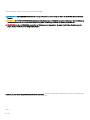 2
2
-
 3
3
-
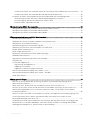 4
4
-
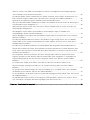 5
5
-
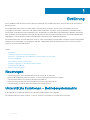 6
6
-
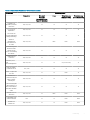 7
7
-
 8
8
-
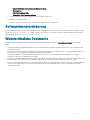 9
9
-
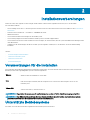 10
10
-
 11
11
-
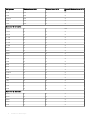 12
12
-
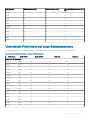 13
13
-
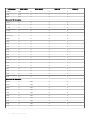 14
14
-
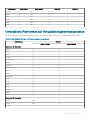 15
15
-
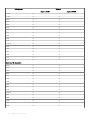 16
16
-
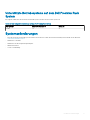 17
17
-
 18
18
-
 19
19
-
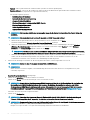 20
20
-
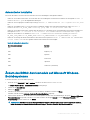 21
21
-
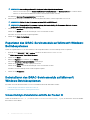 22
22
-
 23
23
-
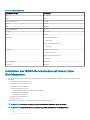 24
24
-
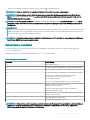 25
25
-
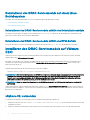 26
26
-
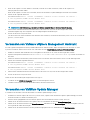 27
27
-
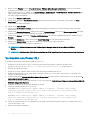 28
28
-
 29
29
-
 30
30
-
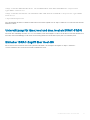 31
31
-
 32
32
-
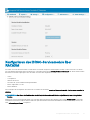 33
33
-
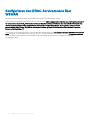 34
34
-
 35
35
-
 36
36
-
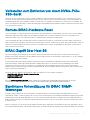 37
37
-
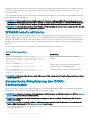 38
38
-
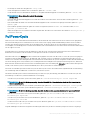 39
39
-
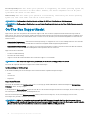 40
40
-
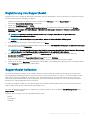 41
41
-
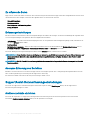 42
42
-
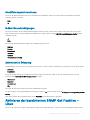 43
43
-
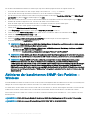 44
44
-
 45
45
-
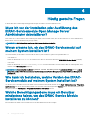 46
46
-
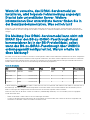 47
47
-
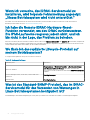 48
48
-
 49
49
-
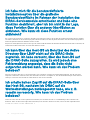 50
50
-
 51
51
-
 52
52
Dell iDRAC Service Module 3.1 Benutzerhandbuch
- Typ
- Benutzerhandbuch
Verwandte Artikel
-
Dell iDRAC Service Module 3.2 Benutzerhandbuch
-
Dell iDRAC Service Module 3.3 Benutzerhandbuch
-
Dell Current Versions Benutzerhandbuch
-
Dell iDRAC Service Module 2.1 Bedienungsanleitung
-
Dell iDRAC Service Module 3.x Benutzerhandbuch
-
Dell iDRAC Service Module 2.0 Administrator Guide
-
Dell iDRAC Service Module 2.3 Bedienungsanleitung
-
Dell iDRAC Service Module 4.x Benutzerhandbuch
-
Dell PowerEdge R7515 Schnellstartanleitung
-
Dell iDRAC Service Module 3.4.1 Benutzerhandbuch